华硕笔记本win11怎样进入安全模式 W11安全模式启动方法
更新时间:2024-02-13 08:34:35作者:zsbaocheng
华硕笔记本是广大用户们常用的一款电脑品牌,而随着Windows 11系统的发布,许多用户开始关注华硕笔记本如何进入安全模式,安全模式是解决电脑故障的一种有效方式,可以在系统启动时排除一些问题,让用户更好地进行故障排查和修复。华硕笔记本在Windows 11下如何进入安全模式呢?接下来我们将介绍一些简单的方法,帮助用户顺利进入安全模式,解决电脑故障带来的困扰。
具体方法:
1.首先进入系统,选择开始菜单。点击设置,如图示;
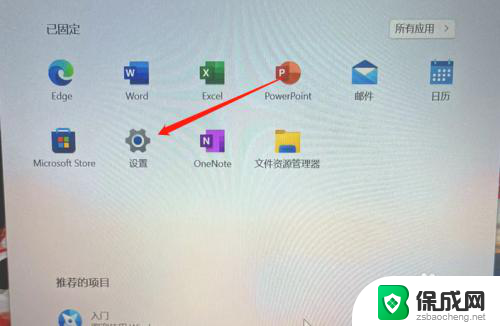
2.进入设置,在系统页面。选择高级设置,点击立即重新启动,如图示;
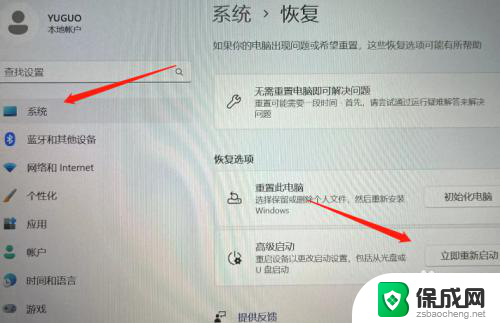
3.系统重启后,选择疑难解答,如图示;
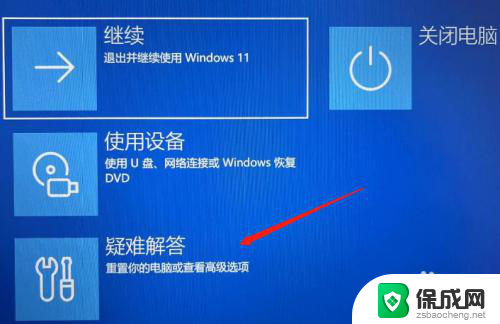
4.在疑难解答页面,选择高级选项,如图示;
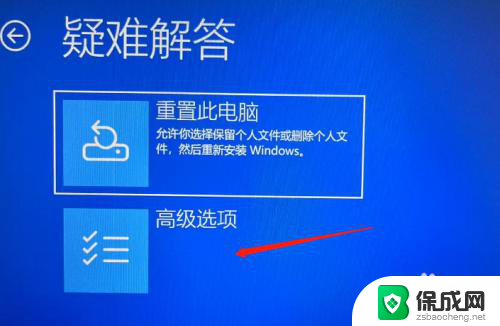
5.在高级选项中,选择启动设置,如图示;
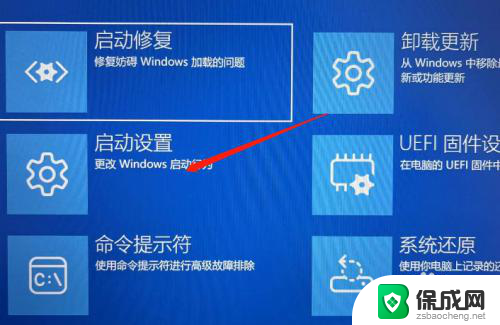
6.在启动设置页面,右下方点击重启,如图示;
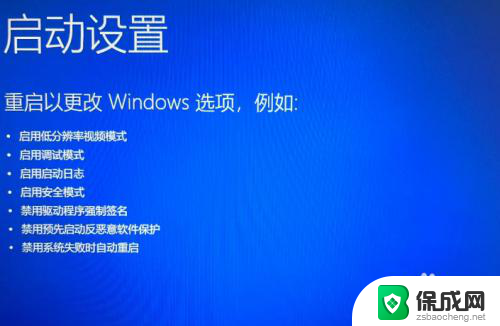
7.最后系统再次重启后,进入启动界面。选择4)选项即可。
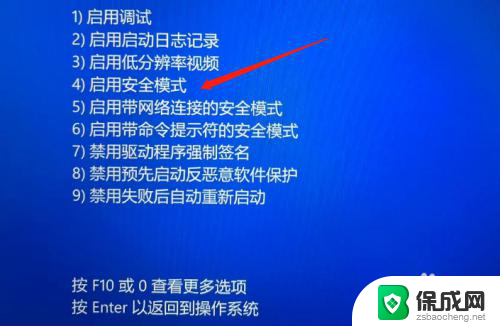
以上就是华硕笔记本win11如何进入安全模式的全部内容,有需要的用户可以按照以上步骤进行操作,希望对大家有所帮助。
华硕笔记本win11怎样进入安全模式 W11安全模式启动方法相关教程
-
 台式机win11怎么进入安全模式 win11安全模式进入方法
台式机win11怎么进入安全模式 win11安全模式进入方法2024-10-02
-
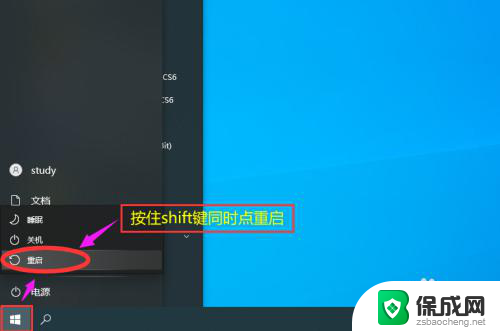 win10关机时怎么进入安全模式 Win10系统进入安全模式的方法
win10关机时怎么进入安全模式 Win10系统进入安全模式的方法2024-05-11
-
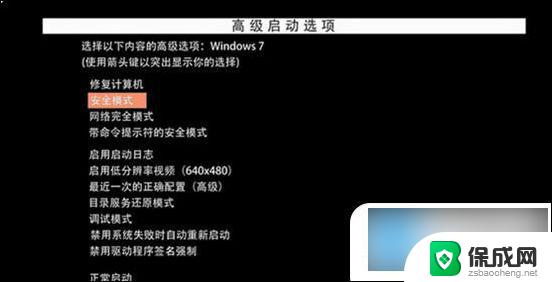 进入安全模式之后如何修复电脑 电脑进入安全模式后如何恢复正常模式
进入安全模式之后如何修复电脑 电脑进入安全模式后如何恢复正常模式2024-05-15
-
 win11 家庭安全设置 win11安全模式怎么设置和进入
win11 家庭安全设置 win11安全模式怎么设置和进入2024-04-27
-
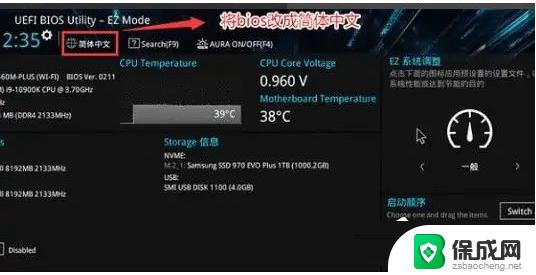 win11启用安全启动 Win11安全启动状态的五种开启方式
win11启用安全启动 Win11安全启动状态的五种开启方式2024-03-19
-
 戴尔电脑进pe 戴尔笔记本进pe模式方法
戴尔电脑进pe 戴尔笔记本进pe模式方法2024-09-28
- 笔记本关上盖子不进入待机状态 笔记本电脑如何设置关闭盖子后不自动进入待机休眠模式
- win10进调试模式 win10系统下如何启用调试模式命令
- Win7跟进安全更新唯一方式,0patch支持延长至2027年1月,让您的系统更安全!
- wps的护眼模式怎么开启 WPS护眼模式的开启步骤
- Win11如何开启开发者模式 Win11开发者模式在哪打开,详细教程一网打尽
- 什么是Windows虚拟主机?Windows虚拟主机有哪些? - 详解Windows虚拟主机的定义和种类
- 微软未发现Win11更新致SSD损坏的关联传闻
- 英伟达GPU,市占94%,性能强劲,是最佳选择!
- 微软推出Windows 11 25H2预览版,Win10支持即将终止,升级Windows 11吧!
- Win11Debloat:优化系统流畅度!让您的Windows 11系统更加流畅!
新闻资讯推荐
- 1 Win11如何开启开发者模式 Win11开发者模式在哪打开,详细教程一网打尽
- 2 什么是Windows虚拟主机?Windows虚拟主机有哪些? - 详解Windows虚拟主机的定义和种类
- 3 微软未发现Win11更新致SSD损坏的关联传闻
- 4 一文搞定 Linux 与 Windows 双系统修复,实用教程分享
- 5 AMD与英特尔杠上了!下一代架构CPU大战爆发热点新闻
- 6 微软发布Windows 11 25H2最新预览版,ISO镜像即将上线
- 7 微软Windows 11年度更新进入测试,全面解析最新功能和改进
- 8 NVIDIA助力城市工业基础设施设计仿真领域最新资讯
- 9 贵显卡比入门款贵几千,差在哪?溢价很值得,还是纯交智商税
- 10 显卡段位大赏,你的“战力”属于哪一档?看看你的显卡性能表现如何
win10系统推荐
系统教程推荐
- 1 倒数日怎么设置在桌面 倒数日桌面显示方法
- 2 如何让windows电脑常亮 怎样让笔记本屏幕保持长时间亮着
- 3 ie8浏览器如何兼容 IE浏览器兼容模式设置方法
- 4 w10如何关闭杀毒 Windows10系统如何关闭自带杀毒软件
- 5 笔记本电脑哪个键代表鼠标右键 用键盘代替鼠标右键的方法
- 6 怎样查看windows激活状态 win10系统激活状态查看步骤
- 7 电脑怎么连接有线打印机设备 电脑连接打印机的设置方法
- 8 win10鼠标单击变双击了 win10系统鼠标单击变双击原因
- 9 iphone怎么将视频设置动态壁纸 iPhone动态壁纸视频设置教程
- 10 电脑锁屏怎么办 电脑自动锁屏怎么取消